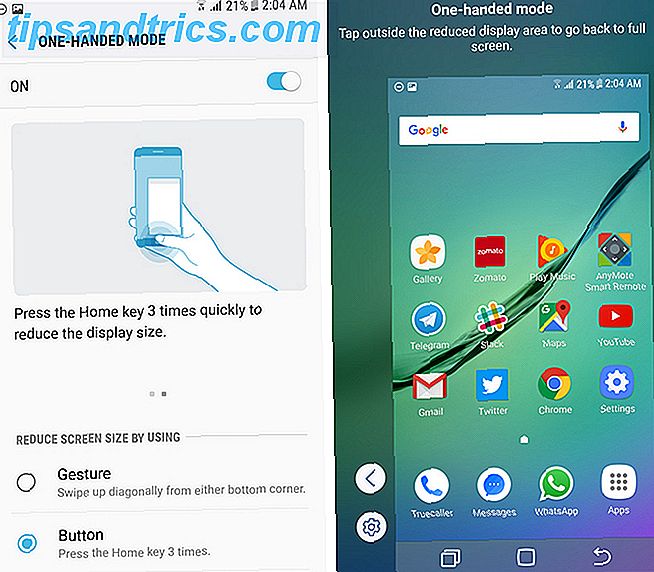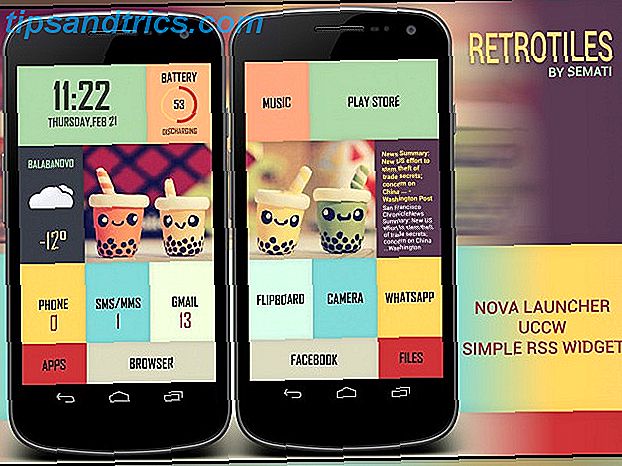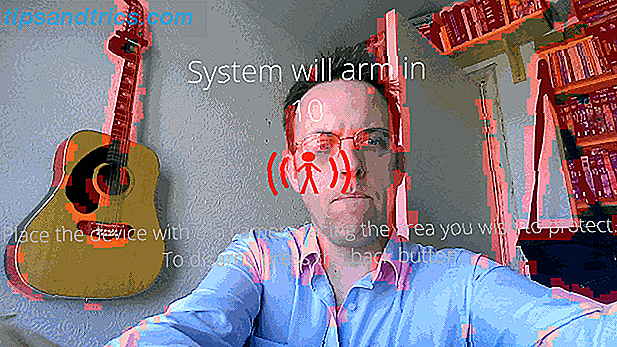iOS hat kein benutzerfreundliches Dateisystem wie Windows oder Android. Aber das bedeutet nicht, dass Sie Ihr iPhone oder iPad nicht als Dateimanager verwenden können. Wenn sich Ihr Geschäft um Dateien und Dokumente dreht, die Sie regelmäßig herunterladen, bearbeiten und freigeben müssen, müssen Sie eine Dateimanager-App eines Drittanbieters für iOS verwenden.
Zum Glück gibt es einige tolle Möglichkeiten.
Was macht eine gute Dateimanager App?
Ein guter Dateimanager muss drei Funktionen richtig machen:
- Import : Es sollte einfach sein, Dateien und Dokumente in die App zu importieren. Je mehr Importoptionen, desto besser.
- Verwalten : Ein guter Dateimanager gibt Ihnen die totale Kontrolle über die Organisation Ihrer Daten. Sie sollten in der Lage sein, verschachtelte Ordner, Tag- und Farbcodedateien, Archivordner und vieles mehr zu erstellen.
- Exportieren : Eine Dateimanager-App, bei der Sie nichts herausholen können, ist nutzlos. Sie sollten in der Lage sein, jede Datei in eine Drittanbieter-App zu exportieren, um sie anzuzeigen und zu bearbeiten. Und wenn die App Dateikonvertierungsoptionen bietet, bieten wir Bonuspunkte an.
Unsere Top-Empfehlung erfüllt alle drei Anforderungen und mehr. Aber all diese Funktionen könnten für einige Benutzer zu viel werden, weshalb wir auch einfachere Alternativen beschrieben haben.
1. Dokumente 6 von Readdle
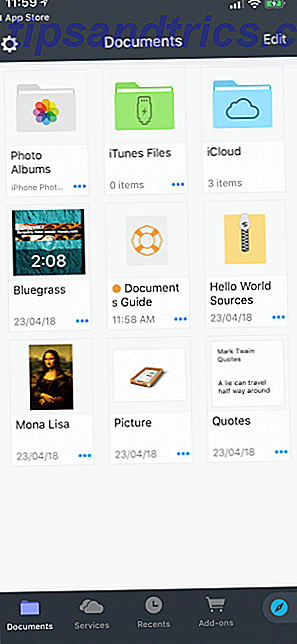
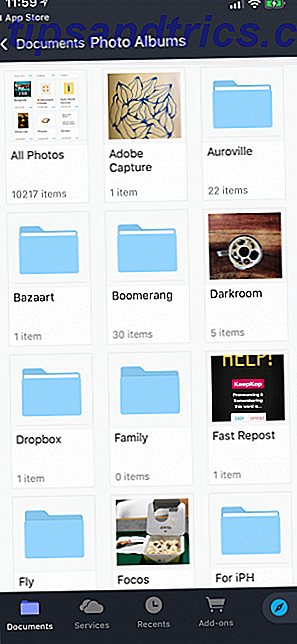
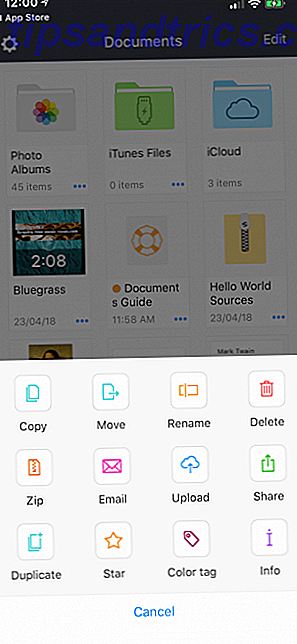
Dokumente 6 ist die beste Drittanbieter-Dokument- und Dateimanager-App für iPhone und iPad. Es ist komplett kostenlos und mit jeder Produktivitätsfunktion ausgestattet, die Sie sich vorstellen können.
Die App fliegt durch unsere Checkliste für Dateimanager. Dokumente machen es sehr einfach zu importieren (von einem Computer, Cloud-Speicher, Wi-Fi-Übertragung, Webseiten und anderen Apps) und verwalten Dateien (Drag & Drop, Sharing, Archivierungsfunktionen, Tags und ähnliches).
Dokumente 6 spielt gut mit allen Dateiformaten, einschließlich Text, Audio und Video. Sie können Bücher in der App lesen, Musik hören, Videos ansehen, Dateien teilen, PDFs präsentieren und vieles mehr.
In einer Welt der Cloud-Synchronisierung gibt Ihnen Documents die Sicherheit, die Sie benötigen, wenn Sie alle Ihre Daten lokal auf dem Gerät speichern und verwalten. Das bedeutet keine Überraschungen, wenn iCloud Photo Libary alte, aber wichtige Fotos löscht, weil Ihnen der Speicher ausgeht. Sie müssen sich keine Gedanken darüber machen, ob die Dropbox-Synchronisierung zuverlässig funktioniert, wenn Sie sich in einem abgelegenen Gebiet befinden. Alles ist verfügbar, wenn Sie es brauchen.
Download : Dokumente von Readdle (Kostenlos)
2. Apples Files App
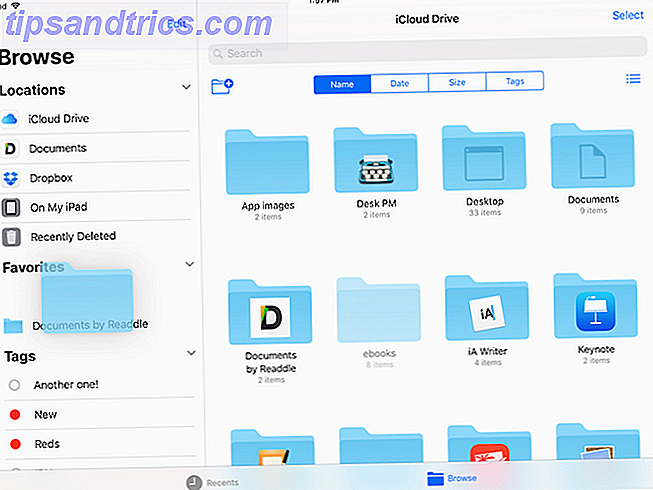
iOS 11 gab uns die brandneue Apple Files App Wie benutzt man iOS 11's Neue Files App auf iPhone und iPad Wie man iOS 11s Neue Files App auf iPhone und iPad benutzt iOS hat eine neue neue Files App, mit der man endlich seine Dateien verwalten kann iPhone und iPad, und im wahren Apple-Stil ist es getan, ohne irgendeine Art von Systemfunktionalität zu offenbaren. Lesen Sie mehr, wodurch die ältere iCloud Drive App ersetzt wird. Mac-Benutzer finden die App Files ähnlich wie Finder. Dateien sind in iOS integriert und Sie können mehrere Cloud-Quellen direkt in der App verbinden. Wenn Sie verschiedene Cloud-Dienste wie iCloud, Dropbox und OneDrive verwenden, aber einen zentralen Ort benötigen, um alles zu organisieren und zu verwalten, ist die App "Dateien" die beste Option.
Was Dateien an überragenden Importoptionen fehlt (es gibt keine Wi-Fi-Übertragung oder Web-Download), macht sie die hervorragenden Funktionen für Organisation und Freigabe aus.
Die Files-App umfasst alle iOS-Konventionen. Drag & Drop ist die beste Drag & Drop-Anwendung für iPads mit iOS 11 Die besten Drag & Drop-Apps für iPads mit iOS 11 Drag & Drop-Apps sind auf dem iPad angekommen und diese scheinbar einfache Funktion entfernt einige davon die größten Frustrationen und bringt es näher zu einem "echten" Computer. Weitere Informationen finden Sie in der App (Sie können damit Tags und Favoriten sowie Dateien und Ordner verschieben). Sie können Dateien jedoch auch bequem von und in die App "Dateien" ziehen. Diese Interaktion ist unglaublich natürlich und Sie sind jetzt nicht gezwungen, Ihre Freigabeoptionen auf eine bestimmte Weise einzurichten.
Download : Dateien (Kostenlos)
3. Dropbox
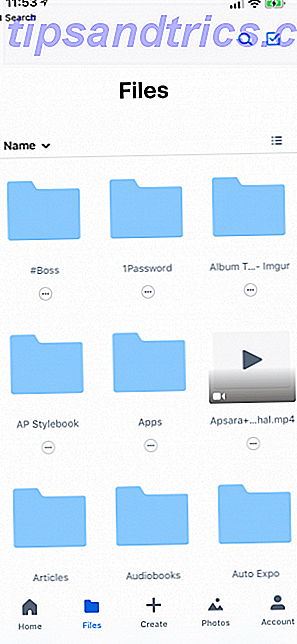
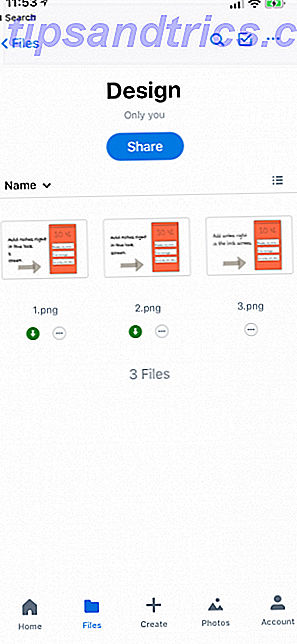
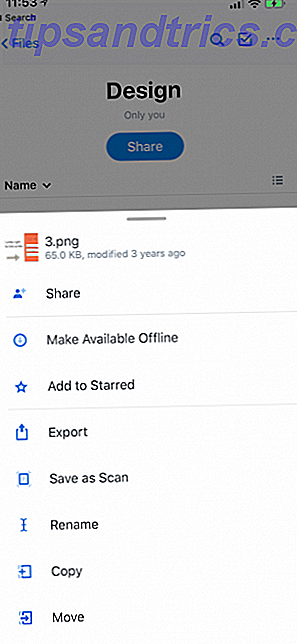
Wenn Sie alle Ihre Dokumente und Dateien in Dropbox gespeichert haben 15 Dinge, die Sie nicht mit Dropbox tun können 15 Dinge, die Sie nicht wissen, können Sie mit Dropbox Cloud Storage-Dienste kommen und gehen, aber Dropbox ist wahrscheinlich die, die gewesen ist hier am längsten. Und jetzt hat es sein Spiel mit einer Vielzahl neuer Funktionen aufgewertet. Lass uns erforschen. Lesen Sie mehr, die offizielle App für iPhone und iPad wird Ihnen genügen. Wenn Sie eine aktive Internetverbindung haben, haben Sie Zugriff auf Ihre gesamte Dropbox-Bibliothek.
Sie können eine Datei öffnen, eine Vorschau in Dropbox anzeigen und das Menü " Teilen" verwenden, um sie schnell in einer unterstützten App zu öffnen. Wenn zum Beispiel jemand ein Pages-Dokument über Dropbox mit Ihnen teilt, können Sie es über das Blatt Teilen direkt in die Pages-App öffnen. Sie können sogar Word-, Excel- und PowerPoint-Dateien direkt in der Dropbox-App bearbeiten. Dadurch müssen Sie nicht mehr zwischen Apps wechseln.
Dropbox hat auch eine Offline-Funktion. Im freien Plan können Sie nur einzelne Dateien für den Offline-Zugriff speichern. Wenn Sie ein Dropbox Plus-Benutzer sind, können Sie auch ganze Ordner offline speichern.
Download : Dropbox (Kostenlos)
4. GoodReader
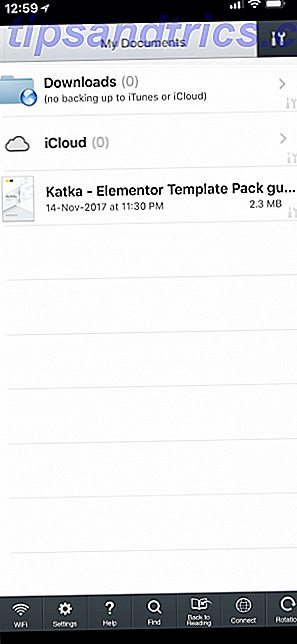
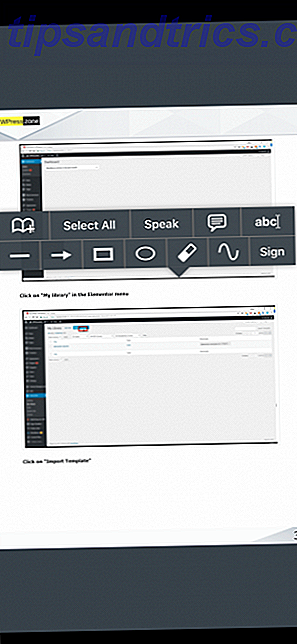
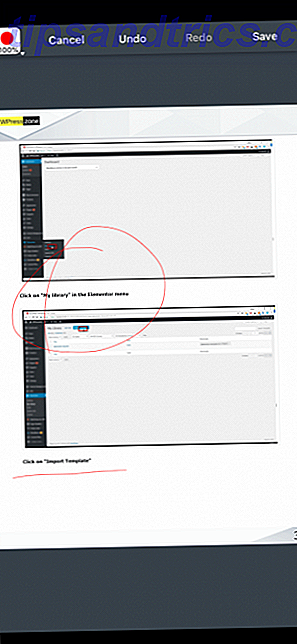
Wenn Sie mit PDFs häufig auf Ihrem iPhone oder iPad arbeiten, ist GoodReader ein Muss. Sie können PDFs von Cloud-Diensten, lokalen Servern oder von Ihrem Computer importieren. Dann können Sie GoodReader verwenden, um Ihre Dateien in Ordnern zu organisieren.
GoodReader hat eine hervorragende PDF-Rendering-Engine, die das Scrollen durch PDFs zu einer Freude auf dem iPad macht (es ist etwas Einfaches, aber viele Apps bringen es nicht richtig). Es ist eine der wenigen Apps, die nicht ins Schwitzen kommen, wenn Sie PDFs mit Hunderten von Seiten darauf werfen.
Die App macht es auch einfach, PDFs zu kommentieren. Sie können ein PDF mit Textfeldern markieren oder Sie können mit Ihrem Apple Pencil freihändig gehen. Verbessern Sie Ihre Notizen mit dem Apple Pencil und iPad Pro. Verbessern Sie Ihre Notizen mit dem Apple Pencil und iPad Pro Mit diesen Tipps und Tricks können Sie wirklich Holen Sie das Beste aus Ihrem Apple Pencil und iPad Pro raus. Weiterlesen . Es gibt auch eine Callout-Kommentarfunktion, mit der Sie klassische Haftnotizen an PDF-Seiten anhängen können.
Herunterladen : GoodReader ($ 5)
5. Dateimanager und Browser
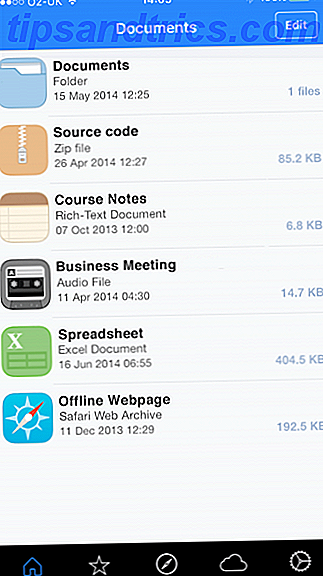
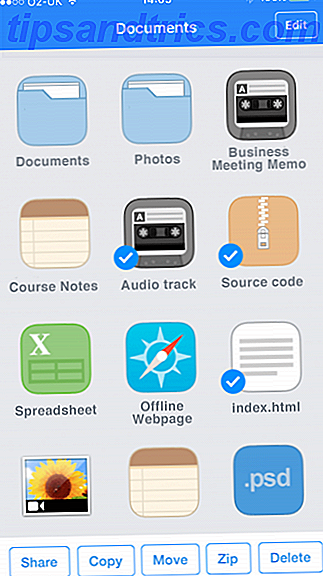
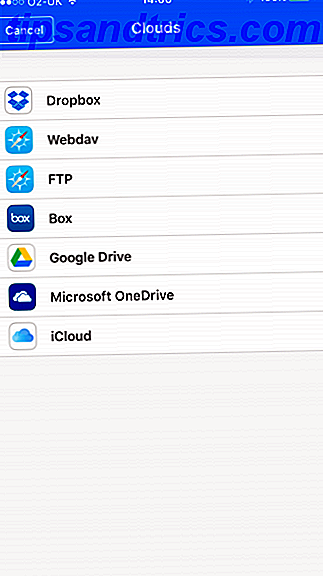
Dokumente 6 können für neue Benutzer etwas zu überwältigend sein (die komplizierte Benutzeroberfläche ist nicht gerade einladend). Die Dateimanager & Browser App ist eine gute Alternative dazu. Es hat eine einfachere, visuellere Benutzeroberfläche, mit der Sie viele der gleichen Aufgaben erledigen können. Sie können Dateien von einem PC mit Wi-Fi-Übertragung importieren, Dateien ordnen und organisieren und sie mit Apps von Drittanbietern teilen.
Die Benutzeroberfläche der App ist spielerisch und zeigt alle wichtigen Optionen am unteren Bildschirmrand an, anstatt sie in einem Menü zu verstecken (was die meisten Produktivitäts-Apps tun).
Download : Dateimanager & Browser (kostenlos)
Ihr iPad ist eine Produktivitätsmaschine
Wir hören seit Jahren, dass das iPad ein Gerät für den Konsum und nicht für die Schöpfung ist. Nun, das ist eine fehlerhafte Erzählung. Sie können heutzutage fast alles auf dem iPad erledigen. Ja, es wird nicht so einfach sein wie die Verwendung eines Mac und Sie müssen Ihre Arbeitsabläufe ändern, aber Sie können es völlig abziehen.
Kombinieren Sie diese tollen Apps mit dem neuen iOS 11 Dock für Multitasking und den Tastaturkürzeln auf den neuen Smart Keyboards. Die nützlichsten Smart-Tastatur Tipps und Tricks für iPad Pro Die nützlichsten Smart-Tastatur Tipps und Tricks für iPad Pro In eigener Sache, das iPad Pro ist eine großartige Produktivitätsmaschine. Fügen Sie ein Smart Keyboard hinzu und Sie können die Dinge auf eine ganz neue Ebene bringen. Lesen Sie mehr für verbesserte Produktivität!